Beaucoup de joueurs aiment beaucoup s'amuser avec des jeux sur leurs smartphones. Bien que de nombreux jeux populaires, tels que Minecraft et Clash of Clans, aient des versions mobiles et des versions PC, vous pouvez vous habituer à les jouer avec votre iPhone, mais leur écran de cinq pouces n'est pas assez satisfaisant. En d'autres termes, il serait bien mieux si vous pouviez profiter des jeux et des applications iOS d'une manière plus pratique en ayant un plus grand écran de PC.
Voici deux méthodes qui peuvent vous aider : la première consiste à projeter l'écran iPhone/iPad sur le PC pour que vous puissiez jouer à n'importe quel jeux ou application de votre iPhone/iPad sur un écran de PC, la deuxième consiste à simuler le système iOS sur PC pour y jouer.
# Méthode 1 : Faire afficher l'écran de votre iPhone ou iPad sur un PC
Avec cette méthode, vous aurez besoin d'un outil - FonePaw ScreenMo (opens new window), une application facile à utiliser et puissante qui vous permet de mettre faire afficher l'écran de votre iPhone/iPad sur votre PC. Avec un enregistreur, vous pouvez voir votre écran iPhone/iPad sur un grand écran de PC.
Suivez ces 6 étapes au-dessous pour y arriver :
Étape 1. Téléchargez FonePaw ScreenMo sur votre ordinateur.
Étape 2. Connectez votre PC, iPhone ou iPad dans un même réseau Wi-Fi.
Étape 3. Démarrez l'enregistreur sur votre PC.
Étape 4. Allez dans un jeu ou une application de votre iPhone, par exemple : Angry Bird.
Étape 5. Faites glisser le Centre de contrôle sur l'écran de votre iPhone/iPad, cliquez sur l'icône AirPlay ou Recopie de l'écran, puis sélectionnez le nom du programme. Cette fonction est disponible sur iOS 4.2 et les versions ultérieures.
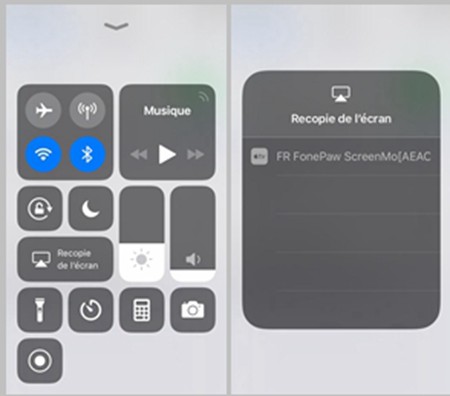
Étape 6. Une fois que l'écran de votre iPhone/iPad s'affiche sur l'écran du PC, vous pouvez commencer à jouer à vos jeux et applications iOS tout en regardant sur l'écran du PC.
Si vous souhaitez enregistrer comment vous jouez à votre jeu ou comment vous l'utilisez, vous pouvez cliquer sur le bouton rouge à droite de ce programme pour commencer l'enregistrement. Appuyez ensuite sur le même bouton pour l'arrêter, les numéros verts en haut montre le temps d'enregistrement.
# Méthode 2 : Jouer à des jeux et des applications sur PC avec un simulateur iOS
En plus de la recopie de l'écran iOS sur le PC, les utilisateurs d'iPhone peuvent également essayer l'émulateur iOS pour utiliser le système d'exploitation iOS sur un PC. L'un des émulateurs les plus utilisés est iPadian, qui est un super outil viable pour faire passer un PC Windows sur une plate-forme qui support les jeux et les applications iOS pour 20 $. Cela dit, iPadian a un grand défaut : il ressemble plus à un simulateur qu'à un émulateur - seul un nombre limité d'applications et de jeux iOS peuvent fonctionner avec iPadian. Autrement dit, les applications ou les jeux que vous souhaitez utiliser ne sont peut-être pas disponibles sur iPadian, donc il n'y a aucun doute que la première méthode est une option plus pratique.
Voici les étapes pour jouer les jeux iPhone sur PC avec iPadian :
Étape 1. Téléchargez iPadian sur votre PC.
Étape 2. Démarrez iPadian et vous verrez une interface iPad apparaître sur votre PC.
Étape 3. Téléchargez un jeu ou une application dans l'App Store d'iPadian, vous pouvez le jouer exactement de la même manière que sur votre iPad/iPhone, sauf si vous utilisez votre souris au lieu de vos doigts.
Remarque : Vous pouvez télécharger des jeux et des applications iOS depuis l'App Store d'iPadian uniquement dans la version payante.
Si vous avez des problèmes quand vous jouez à des jeux iOS et à des applications sur PC, ou si vous avez une meilleure solution, faites-le nous savoir en laissant des commentaires dans l'espace ci-dessous !
- Articles populaires
- Solutions pour récupérer les fichiers disparus après la mise à jour Windows 10
- [3 Solutions] Comment activer un iPhone désactivé ?
- Impossible d'importer des photos iPhone vers un PC (Windows 10/8/7)
- Comment capturer l'écran sur un ordinateur portable HP (Windows 7/8/10)
- 3 Méthodes pour capturer l'écran avec son interne sur Mac













